Maneras fáciles de transferir fotos desde el teléfono LG a la computadora
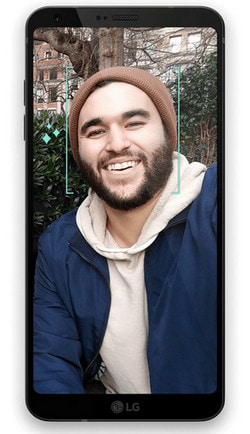
El teléfono LG, como el LG G6, te permite disfrutar de la fotografía. Si le gusta tomar fotos con el teléfono LG, es posible que desee escanear las fotos en la computadora. Bien, transferir fotos del teléfono LG a la computadora no es un trabajo duro. En la parte a continuación, enumeramos 2 formas fáciles, puede escanearlas y encontrar la forma deseada.
Solución 1: descargue fotos del teléfono LG a la computadora con la herramienta de transferencia LG
DrFoneTool – Phone Manager (Android) es una excelente herramienta de transferencia de LG para ayudarlo a transferir fotos desde el teléfono LG a la computadora rápidamente. Para que puedas transferir fotos, música, contactos, videos y más en LG G6/G5/G4/G3/G2 a PC fácilmente.

DrFoneTool – Administrador del teléfono (Android)
Transferir imágenes del teléfono LG a la computadora
- Haga una copia de seguridad de su música, fotos, videos, contactos, SMS, aplicaciones, etc. en la computadora y restáurelos fácilmente.
- Un clic para eliminar duplicados, cambiar el nombre del video, reorganizar contactos, SMS, etc. para aclarar los datos de su teléfono.
- Transferencia de teléfono a teléfono: transfiera todo entre dos móviles.
- Funciones destacadas como raíz con 1 clic, creador de gifs, creador de tonos de llamada.
- Trabaje sin problemas con más de 3000 dispositivos Android (Android 2.2 – Android 8.0) de Samsung, LG, HTC, Huawei, Motorola, Sony, etc.
Simplemente descargue e instale la versión para Windows o Mac de la herramienta LG Transfer en su computadora. Dado que ambas versiones funcionan de manera bastante similar, aquí le mostraremos pasos simples realizados en la versión de Windows.
Paso 1. Conecta el teléfono LG a la computadora
Ejecute DrFoneTool en la computadora. Luego toque el ‘Administrador de teléfono’ en la interfaz principal para ingresar al módulo.

Después de conectar su teléfono LG a su computadora con el cable USB. Luego, su teléfono LG aparece en la ventana principal después de que esta herramienta detecte sus dispositivos.

Paso 2. Exporta fotos de LG a la computadora
En la barra lateral izquierda, haz clic en el triángulo junto a Fotos. Debajo de Foto, la categoría son todas las carpetas de fotos en su teléfono LG. Abra una carpeta y elija la foto que desea exportar. Luego, haga clic en Exportar> Exportar a PC. Explore la computadora y establezca el destino. Luego, comienza la transferencia de fotos. Cuando termine, haga clic en Cerrar or Abrir carpeta para verificar las fotos exportadas en su computadora.

También está habilitado hacer clic directamente en la pestaña ‘Copia de seguridad de fotos del dispositivo en la PC’ para hacer una copia de seguridad de todas las fotos de LG en la PC con un solo clic.

Solución 2: transfiera imágenes desde un teléfono LG a una computadora simple con un cable USB
Es fácil. Todo lo que necesitas es un cable USB.
- En primer lugar, conecte el cable USB de Android para conectar su teléfono LG a la computadora. La computadora detectará instantáneamente su teléfono LG.
- Luego ve a mi PC y abra la unidad LG. Como ves, las fotos que tomas se guardan en la carpeta DCIM.
- Y luego, abra esta carpeta y arrastre y suelte sus fotos favoritas en la computadora.
Suena fácil, ¿verdad? Sin embargo, puede ignorar el hecho de que, por lo general, hay más fotos en su teléfono LG, además de las que toma. Estas fotos suelen ser el resultado de reproducir aplicaciones o buscar en Internet en su teléfono LG, lo que se ignora fácilmente. Incluso si te das cuenta, no es fácil encontrarlos, considerando demasiadas carpetas en tu teléfono LG. Por lo tanto, ¿es posible encontrar y copiar estas fotos a la computadora tan fácilmente como las que tomas?
Arriba están las dos formas de Cómo transferir fotos desde el teléfono LG a la computadora. DrFoneTool – Phone Manager (Android) también podría ayudarlo a transferir y hacer copias de seguridad de imágenes, música, contactos, aplicaciones, SMS en LG a la computadora.
¿Por qué no descargarlo e intentarlo? Si esta guía te ayuda, no olvides compartirla con tus amigos.
últimos artículos

